Gestisci record
È possibile accedere ai record dalla home page o dalla pagina Riunioni.
- Nella home page, vai alla sezione Record recenti.
- Nella pagina Riunioni vai alla sezione Tema.
Puoi visualizzare i dettagli, creare nuovi record e modificare i record nella home page e nelle pagine delle riunioni. Inoltre, puoi modificare un record tema e aggiungere un record tema nella pagina Riunioni.
Requisiti di licenza e ruoli
| Tipo di requisito | Devi avere |
|---|---|
| Licenza | Dynamics 365 Sales Premium, Dynamics 365 Sales Enterprise, Dynamics 365 Sales Professional, o Microsoft Relationship Sales Ulteriori informazioni: Prezzi di Dynamics 365 Sales |
| Ruoli di sicurezza | Qualsiasi ruolo di vendita principale, ad esempio venditore o direttore commerciale Maggiori informazioni: Ruoli di vendita principali |
Visualizza dettagli
Nota
- I campi che vedi nel modulo compatto sono definiti nel modulo di visualizzazione rapida della tabella.
- La vista semplice non include tutti gli attributi della tabella.
- Questo è un modulo semplice che contiene tutti gli attributi definiti nel primo modulo nell'ordine impostato modulo di visualizzazione rapida. Altre informazioni: Imposta l'ordine del modulo
È possibile visualizzare i dettagli dei record nei seguenti modi:
Nella home page
La home page mostra un elenco di record a cui hai avuto accesso di recente. Questi record includono opportunità, lead, contatti, offerte, account e note. Quando tocchi un record, i dettagli vengono visualizzati parzialmente nella metà inferiore dello schermo. Scorri verso l'alto per una visualizzazione rapida o tocca  per visualizzare i dettagli del record completi in un formato semplice. Questo modulo fornisce i dettagli di base, inclusi note e promemoria correlati.
per visualizzare i dettagli del record completi in un formato semplice. Questo modulo fornisce i dettagli di base, inclusi note e promemoria correlati.
Nella pagina Riunione
La pagina Dettagli riunione visualizza il record tema relativo alla riunione. Tocca il record, quindi scorri verso l'alto per una visualizzazione rapida o tocca  per visualizzare i dettagli del record completi in un formato semplice. I dettagli includono informazioni di base sul record, note e promemoria correlati.
per visualizzare i dettagli del record completi in un formato semplice. I dettagli includono informazioni di base sul record, note e promemoria correlati.
Nota
Per ulteriori informazioni sulle note, vai a Gestire le note.
Creare record e impegni
Segui questi passaggi per creare rapidamente record e impegni nell'app per dispositivi mobili Dynamics 365 Sales.
Nella barra di navigazione nella parte inferiore dello schermo, tocca
 .
.Seleziona un tipo di tabella dall'elenco.
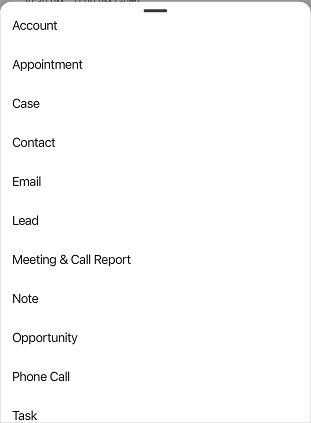
Nel modulo Crea nuova (tabella), compila i dettagli e quindi tocca Salva.
Nota
Per capire quali tipi di tabella sono supportati per la creazione rapida di record e impegni, vai a Configurare le tabelle per la creazione rapida.
Modificare i record
Segui questi passaggi per modificare i record nell'app per dispositivi mobili Dynamics 365 Sales.
Per modificare i record sulla home page, apri il record. Tocca
 nell'angolo superiore destro del modulo di visualizzazione rapida. Modifica i dettagli nel modulo Modifica e tocca Salva.
nell'angolo superiore destro del modulo di visualizzazione rapida. Modifica i dettagli nel modulo Modifica e tocca Salva.Per aprire il record nell'app Hub delle vendite, tocca
 .
.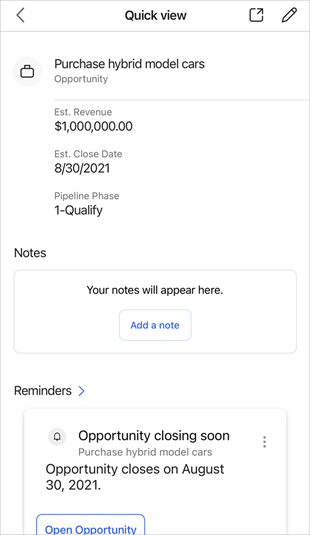
Per modificare rapidamente le informazioni di base sul record tema nella pagina Riunione tocca
 nella scheda del record. Modifica i dettagli nel modulo Modifica e tocca Salva.
nella scheda del record. Modifica i dettagli nel modulo Modifica e tocca Salva.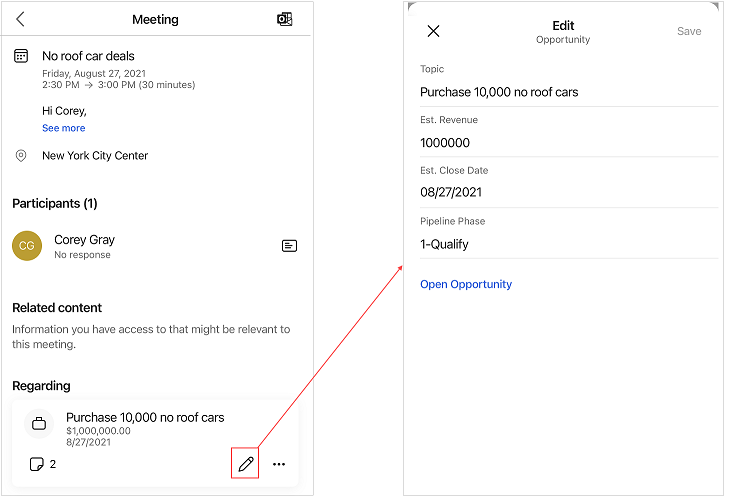
Per modificare l'intero record, tocca Apri opportunità. Il record si apre nell'app Hub delle vendite per la modifica.
Note e promemoria
Note
Le note visualizzate nella sezione Note sono correlate al record tema associato alla riunione. Puoi aggiungere, modificare ed eliminare note. Altre informazioni: Gestisci note
Promemoria
È possibile visualizzare i promemoria tramite le schede di informazioni dettagliate in base al record tema associato alla riunione. Toccando  sulla scheda, puoi eseguire azioni come ignorare e posporre la scheda. Le schede vengono recuperate dall'organizzazione Dynamics 365 Sales per il record tema selezionato.
sulla scheda, puoi eseguire azioni come ignorare e posporre la scheda. Le schede vengono recuperate dall'organizzazione Dynamics 365 Sales per il record tema selezionato.
Sono supportate le seguenti schede di informazioni dettagliate promemoria:
| {activity} entro oggi | Intenzione di acquisto rilevata nel messaggio e-mail | Data di chiusura imminente |
| Concorrente menzionato | Messaggio e-mail aperto | Messaggio e-mail con promemoria |
| File richiesto | Problema rilevato | Riunione richiesta |
| Data di chiusura (opportunità) non rispettata | Messaggio e-mail non letto | Nessun impegno con {tipo di record} |
| Opportunità a rischio (rilevamento frase) | Opportunità a rischio (rilevamento valutazione) | Parte interessata suggerita |
Per ulteriori informazioni sulle schede di informazioni dettagliate, vai a Riferimento delle schede di informazioni dettagliate.